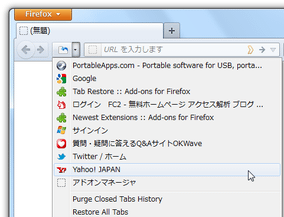“ 最近閉じたタブ ” の履歴を、ツールバー上から開けるようにする!「Tab Restore」。
Tab Restore
“ 最近閉じたタブ ” の履歴を、ツールバー or ステータスバー から呼び出せるようにする
Firefox
アドオン。
ツールバーやステータスバー(アドオンバー)に追加されるボタンをクリックすることで、最近閉じたタブの履歴リストを即呼び出せるようにしてくれます。
最後に閉じたタブをワンクリックで開けるようにする機能や、 “ 最近閉じたタブ ” の履歴内にあるページを一括して再表示させる機能、 “ 最近閉じたタブ ” の履歴をクリアする機能 なども付いています。
「Tab Restore」は、 “ 最近閉じたタブ ” を、簡単に開けるようにするFirefox アドオンです。
ツールバー / ステータスバー 上に専用のボタンを追加し、ここから “ 最近閉じたタブ ” の履歴リストを直接表示させられるようにしてくれます。
ボタンをツールバー上に追加した場合、“ 最後に閉じたタブ ” をワンクリックで再表示させられるようにもなるので、結構便利だと思います。
その他、 “ 最近閉じたタブ ” の履歴をクリアする機能や、 “ 最近閉じたタブ ” の履歴に残っているページを一括して再表示させる機能... なども付いています。
使い方は以下のとおり。
-
基本
- 「Tab Restore」をインストールし、Firefox を再起動させます。
- すると、ツールバー上にアイコン
(
 )
が登録されています。
)
が登録されています。
このボタンをクリックすると、最後に閉じたタブを再表示させることができます。
また、ボタン右端の をクリックすることで、 “ 最近閉じたタブ ” の履歴をリスト表示させる ことも可能となっています。
をクリックすることで、 “ 最近閉じたタブ ” の履歴をリスト表示させる ことも可能となっています。
加えて、ボタン右端の をクリック →「Purge Closed Tabs History」を選択することで、その “ 最近閉じたタブ ” の履歴をクリアすることもできたりします※1。
をクリック →「Purge Closed Tabs History」を選択することで、その “ 最近閉じたタブ ” の履歴をクリアすることもできたりします※1。
1 「Firefox ボタン」や、メニューバー上の「履歴」メニュー内にある “ 最近閉じたタブ ” の履歴もクリアされるので注意。
さらに、この をクリック →「Restore All Tabs」を選択することで、“ 最近閉じたタブ ” 内に残っているサイトを、一括して再表示させることも可能です。
をクリック →「Restore All Tabs」を選択することで、“ 最近閉じたタブ ” 内に残っているサイトを、一括して再表示させることも可能です。  アイコンの右端にある
アイコンの右端にある
 をクリックし、「Options」を選択します。
をクリックし、「Options」を選択します。- オプション画面 が表示されます。
あとは、適宜オプション設定を行って「OK」ボタンを押せばOK です。
設定できるオプションには、次のようなものがあります。- Show button in Toolbar or Status bar※2
 ボタンを表示させる場所(ツールバー / ステータスバー )
ボタンを表示させる場所(ツールバー / ステータスバー ) - Show tab history list
 ボタンから、“ 最近閉じたタブ ” の履歴を呼び出せるようにする
ボタンから、“ 最近閉じたタブ ” の履歴を呼び出せるようにする - Show context menu item※3
右クリックメニュー内に、 “ 最後に閉じたタブを開く ” 機能を追加 - Tab history count※4
“ 最近閉じたタブ ” 内に表示させる履歴の件数(?)
3 私の環境では、追加された「Restore Last Tab(最後に閉じたタブを開く)」コマンドがグレーアウトして使用できませんでした...
( Firefox 9.0.1 )
4 この機能も反映されないようでした... - Show button in Toolbar or Status bar※2
設定 - 必要な場合のみ
| Tab Restore TOPへ |
Twitter
@gigafreenet からのツイート
おすすめフリーソフト
スポンサードリンク